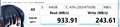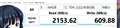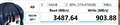���̃y�[�W�̃X���b�h�ꗗ�i�S534�X���b�h�j![]()
| ���e�E�^�C�g�� | �i�C�X�N�`�R�~�� | �ԐM�� | �ŏI���e���� |
|---|---|---|---|
| 10 | 7 | 2021�N6��28�� 16:44 | |
| 46 | 12 | 2021�N4��10�� 12:38 | |
| 13 | 8 | 2021�N4��5�� 14:47 | |
| 8 | 6 | 2021�N3��25�� 06:00 | |
| 21 | 8 | 2021�N3��1�� 07:57 | |
| 4 | 3 | 2021�N2��4�� 07:49 |
- �u����̍i���݁v�̖��ԐM�A�������͍ŐV1�N�A�����ς݂͑S���Ԃ̃N�`�R�~��\�����Ă��܂�
�f�X�N�g�b�v�p�\�R�� > ASUS > VivoMini VC65 VC65-G209Z
Microsoft�̃T�C�g�ɂ���Windows11�ɃA�b�v�f�[�g�\���ǂ����A�v�������Ċm�F���Ă݂��̂ł����ǂ����_���Ȃ悤�ł��B
����ς肱�̂悤�ȌÂ��p�\�R���ł͂��߂Ȃ̂ł��傤���H
����BIOS�̐ݒ肩�����łł��Ȃ����̂ł��傤���A
��������ɂȂ����������낵�����肢�������܂��B
![]() 1�_
1�_
�܂����݂̒i�K�͌������d�l�ɂȂ��Ă܂����A����܂��ɘa���������ɂ���݂����ł��B
�܂����N����̘b�Ȃ̂ŁA�Q�Ă��ɑ҂��Ă���ł��ǂ��Ǝv���܂��B
Windows10��2025�N�܂ł̓T�|�[�g�����܂����B
�����ԍ��F24210949
![]()
![]() 1�_
1�_
���L�̃����N�悩��Ή���Ή����m���߂Ă��������B��Ή��ł�����̏ꍇ������܂��B
����XP8920��CPU�̐��オ�O��Ă����̂ŕs�ł����B
https://pc.watch.impress.co.jp/docs/news/1334353.html
�����ԍ��F24211005
![]() 1�_
1�_
CPU�͑�8����ȍ~�B
�����Core i7 6700T������A�E�g
�����ԍ��F24211033
![]() 2�_
2�_
�F�l�A���肪�Ƃ��������܂��B
>�܂����N����̘b�Ȃ̂ŁA�Q�Ă��ɑ҂��Ă���ł��ǂ��Ǝv���܂��B
�����ł��ˁA�܂����ꂩ��ł��ˁB
����̐��ڂ����Ă������Ǝv���܂��B
�����ԍ��F24211049
![]() 1�_
1�_
>Windows 11 Supported Intel Processors
https://docs.microsoft.com/en-us/windows-hardware/design/minimum/supported/windows-11-supported-intel-processors
Intel�ł���Α�8����ȍ~�ƂȂ�܂��B
��6���� �C���e�� Core i7 6700T(Skylake) �͊Y���O�ł��B
�����ԍ��F24211074
![]()
![]() 1�_
1�_
���R��TPM2.0�����Ȃ�ŁA�ɘa�����Γ����ł���B
�����������[4GB�ł�Win10�ł����N�Ȏ��ɂȂ�Ȃ���ő��݂͕K�{�Ǝv���܂����B
�����ԍ��F24211100
![]()
![]() 1�_
1�_
�L�n65�l�A���A�f�B�u�l
���肪�Ƃ��������܂��B
W10�͂܂�5�N�͎g�������Ȃ̂ł���PC���Ƃ��Ƃ�g���Ă�����ł��B
���������Đ��\�̗ǂ�PC����������̎��͔����ւ��邩������܂��B
�����ԍ��F24211522
![]() 2�_
2�_
�f�X�N�g�b�v�p�\�R�� > ASUS > VivoMini VC65-C1 VC65-C1G7010ZN
���N�U�肩�̋v���Ԃ�̓��e�ł��B��낵�����肢���܂��B
�����w�������^�C�v���AC�h���C�u��M.2 SSD 128GB ���t���Ă���^�C�v�Ȃ̂ł���128GB�ł͏��������Ĉ�t�ɂȂ��Ă��܂��܂����B2.5�C���`�h���C�u�X���b�g��HDD�����Ĉڍs�ł�����͈̂ڍs���܂������܂������Ȃ��ł��B������������256GB����Ȃ��̂����܂��猾���Ă��d���Ȃ��ł����������悤�Ǝv���Ă��ǂ���M.2 SSD���t���Ă���̂��킩��܂���B�f�o�C�X�}�l�[�W���̃v���p�e�B������ƁAHFS128G39TND-N210A�ƂȂ��Ă��Č��������2280�^�C�v�݂����ł��B�iM.2 2280 SATA 1TB �͊��ɍw�����Ă��܂��܂����j �ǂȂ����������̕��͂�������Ⴂ�܂����H�����������ł��Ȃ��^�C�v�Ȃ�A������M.2 SSD�͂�����߂āA2.5�C���`�X���b�g��2.5�C���`SSD���ڂ��ċN���h���C�u�ɐݒ肷�邱�Ƃ͉\�ł��傤���H
![]() 2�_
2�_
�\����Ȃ����ǁA�����Œ��ׂ��Ȃ��̂ł���Ό����͂��Ȃ��ق��������ł��B
���̏�Łu�����v���č�Ƃ��Ȃ��Ƒ厸�s���܂��B
�����ԍ��F23690100�@�X�}�[�g�t�H���T�C�g����̏�������
![]() 5�_
5�_
���n�C�r�W������D���l�Ԃ���
���������A�p�\�R����S����������
���S�Ɍ��ɖ߂����M�͖����́H
�����ԍ��F23690110�@�X�}�[�g�t�H���T�C�g����̏�������
![]() 4�_
4�_
���E�������� ��1�[�ł��ˁB
���ł��������Ē��ׂ܂��B���̏�Ŕ���Ȃ����Ƃ����̕��������R�~�ɂ����ċ����Ă��������܂��B
�ŁA�N�����Ȃ��F�����Ȃ��ŋ����܂��B
(T_T)
�����ԍ��F23690118
![]() 1�_
1�_
128GB�ŏ����߂��܂����I
�����ȃS�~�����܂肫���Ă���̂��Ǝv���܂��B
�K�v�ȃf�[�^���O�t��HDD�ɔ����ď����������64GB�ł��[���ȈʂɂȂ�Ǝv���܂��B
���ɍw���ς݂�SSD�͊O�t���P�[�X�ł������Ďg���Ζ��ʂɂ͂Ȃ�܂���B
�����Ă�A������̌��������̂Ȃ�Ύ~�߂܂��B
�����ԍ��F23690174�@�X�}�[�g�t�H���T�C�g����̏�������
![]() 1�_
1�_
�łԂ˂�����������Ă���ʂ�ł����A����M.2 SSD 128GB�́A���̂܂܋N���h���C�u�̂܂܂�
2.5�C���`SSD�Ƀf�[�^��������Ƃ������Ƃ͍l���Ȃ��̂ł����H
�K�X���s�����Ɠǂ݂₷����ł����ǁB
�����ԍ��F23690298
![]() 1�_
1�_
���n�C�r�W������D���l�Ԃ���
M.2 SSD�̓}�U�[�{�[�h�̏�ɂ���͂��ł����A�S���o�����Ȃ��ƃA�N�Z�X�ł��Ȃ��ł��傤�B
BIOS�ŋN�����ʂ�ς���A2.5�C���`�h���C�u����N�����邱�Ƃ͂ł���ł��傤�B
128GB��SSD�͏��S�Ҍ����ł͂���܂��ASSD���������������́A�l�i�������邽�߂ɂ悭�g���܂����ˁB
�����ԍ��F23690379
![]() 5�_
5�_
�����̃R�����g���肪�Ƃ��������܂��B�m�[�g�p�\�R���͉��x�������������Ƃ��L��p�\�R����15�N�ł����A�l�b�g�̏��𑊓��T�����܂��������̃��f����M.2 SSD�����������l�͂��Ȃ������ł��B���̃^�C�v�͊ȒP�ɂ̓}�U�[�{�[�h�ւ̓A�N�Z�X�ł��Ȃ��悤�ł�(�l�W��S���O���Ă����������W���J���Ȃ������ł��j�̂ŁA2.5�C���`SSD�ɂ���BIOS�ŋN��������ς���Ƃ����u�����Ƃ���v�̕��@������Ă݂鎖�ɂ��܂����B��ς��肪�Ƃ��������܂����B(2.5�C���`�h���C�u�x�C��L��R�A2���邯�ǂǂ���ł����v�ł��傤���H�j
�i������M.2 SSD�́AM.2 SSD to 2.5�C���`�ϊ��P�[�X(SATA�^�C�v)�����Ƃɂ��܂��B�j
�����ԍ��F23690681
![]() 2�_
2�_
���E��������
���ׂĂ�����Ȃ��������炱����ɓ��e�����܂łł��B�m���ɂ낭�ɒ��ׂ������Ɏ��₷��l�����܂�����ˁB���Ȃ݂ɁA�uVC65 M.2 SSD�����v�Ȃǂ�google��yahoo�Ō������Ă݂Ă��������B�o�Ă��܂���B����������������ƕۏ������܂�����ꂽ�l�𗊂邵������܂���B���̂��ꂽ�l��������Ȃ������Ƃ����킯�ł��B
�����ԍ��F23690696
![]() 3�_
3�_
���ɍw�������̂Ȃ� 1TB M.2 SSD ���g���̂��ǂ��ł��� �c
128GB SSD �� 2.5�C���` HDD ���t���Ă���Ȃ�A�f�[�^��S�� D:�h���C�u�� HDD �Ɉڂ��āAC:�h���C�u�� Windows 10 �ƃA�v���P�[�V�����݂̂ɂ���� 128GB �ł��\���ɋ��o����Ǝv���܂��B
�܂��AWindows �̃A�b�v�f�[�g���ŁA�ߋ��̃o�b�N�A�b�v�E�f�[�^����R C:�h���C�u�ʂɐ�̂��Ă���̂ł͂Ȃ��ł��傤���B
�G�N�X�v���[���[�Ō��āAC:�h���C�u�̒����� Windows.old �t�H���_�����L��܂��H �L��AC:�h���C�u���E�N���b�N���āA�u�f�B�X�N�̃N���[���A�b�v�v�Łu�ȑO��Windows�̃C���X�g�[���v���폜����ƁA�啝�ɋe�ʂ�������Ǝv���܂��B
�X�ɁA����I�� Windows 10 �̃A�b�v�f�[�g�̌�ł́A�u�f�B�X�N�̃N���[���A�b�v�v-�u�V�X�e���t�@�C���̃N���[���A�b�v�v�ŗ]���ȃt�@�C�����폜����悤�ɂ���ƁA����� C:�h���C�u�̔�剻��h���܂��B
�����ԍ��F23691133
![]() 1�_
1�_
�ԐM���肪�Ƃ��������܂����B
���͖����������܂����̂Ō��ʕ������܂��B
���AC�h���C�u����(Windows.old�������Ƃ��e���|�����[�t�@�C���������Ƃ��j�͒m���Ă�����Ŋ��ɍ폜�ςł����B�ŏ��ɏ����Ă������ɐ\����܂���B���̏ꍇ�͑����̃A�v���̃C���X�g�[�����C�h���C�u�iProgramfiles�t�H���_�̔�剻)�Ƃ��Ă��܂����̂������ł��̂ŁB(^^;�@�@�i�A���C���X�g�[������D�ɍăC���X�g�[���͖ʓ|�j
�@.2.5�C���`�X���b�gL��SSD 1TB������B���X��HDD��2.5�C���`�X���b�gR�ֈڂ��B
�A.Acronis�@True Image�\�t�g�̃N���[���쐻�@�\���g���AM.2�h���C�u����2.5�C���`SSD�փN���[�������B
�B.�쐬��A�ċN���ŏ����2.5�C���`SSD���N����C�h���C�u�ɂȂ��Ă����iBIOS�ŋN��������ς��Ȃ��Ă������SSD 1TB��C�h���C�u�ɂȂ����͈̂ӊO�ł����B�j
���ۂɃh���C�u���͈ȉ��̂悤�ɂȂ��Ă��܂��B
C�h���C�u=�N���[�������PTB SSD �A D�h���C�u=������L����HDD �A�@F�h���C�u=M.2 SSD (128GB)
�܂�ŏ���C�h���C�u��F�h���C�u�������I�ɓ���ւ���Ă���A�A�A�B
�iF�h���C�u�͂����g��Ȃ��̂�Disable�Ō����Ȃ����Ă��ǂ����ȂƁA�A�B�j
<�NjL>
�N���[���쐻��EaseUS todo Backup��FREE�ł��g���Ă���l�������悤�ł����A������������
Acronis�@True Image�̕������͂�������܂���B���R�͈ȉ��̒ʂ�ł��B
�E�ڍs��̃p�[�e�[�V�����������ォ��s�v�i128GB���N���[��������Ⴆ1TB��HDD������Ă��Ă�����128GB�Ƀp�[�e�[�V������������Ďc�肪�������ɂ���Ă��܂����AAcronis�@True Image�ł́A���̂܂c��̗̈�����蓖�Ăď���Ƀp�[�e�[�V�����������Ă��ꂽ�i����820GB�ɂȂ��Ă���j�B
�E��L�ɏ������ʂ�N���[�����ꂽ��������ɋN���pC�h���C�u�Ɣ��f���ė����オ���Ă��ꂽ�B
����ʼn��K�Ɏg�p�ł��܂��B�����̃R�����g���肪�Ƃ��������܂����B
�����ԍ��F23703459
![]() 8�_
8�_
���n�C�r�W������D���l�Ԃ���
VC65-C1G7010ZN �̃��[�U�[�ł��B�Q�l�ɂȂ�܂����B
M.2 SSD �́A�ϊ��A�_�v�^���K�v�Ǝv���Ă��܂����B
�⏞���Ԃ��߂�����A�������[���݁ASSD�������Ă݂����Ǝv���Ă��܂��B
C�F�h���C�u�́A�V�X�e�����o�b�N�A�b�v���₷���e�ʂŗǂ��Ǝv���Ă��܂��B
�����ԍ��F23711177
![]() 4�_
4�_
���v���Ԃ�ł��B
���̌�A�����ɃA�N�Z�X����M2-SSD�̌����ɐ������܂����̂ł��m�点���܂��B
���́A�Ăѓ����ɃA�N�Z�X���悤�Ǝv�����̂��Ɛ\���܂��ƁA������p�t�@�����ςȈى����������Č���������Ȃ��������߂ł��BM2-SSD�͓�����p�t�@���̂��傤�ǐ^���Ɉʒu���Ă��܂��B������p�t�@���͐��N�o�Ƃւ����ė��Č������K�v�ɂȂ���Օi�ƍl���������悳�����ł��ˁB���Ȃ݂�HDD���t���Ă��鉺�̃J�o�[�̓l�W�X�Ŏ~�܂��Ă���A�O��O��Ȃ������̂͂��̂����̂P�����肸�炢���ɕt���Ă��ĊO���Ȃ������̂œ��R�J���܂���ł����i�P���ȃ~�X�ł����j�B���ƁA�����ɊO���āu�o�L�b�v�ƃv���X�`�b�N���܂ꂽ��܂��q�����Ă���P�[�u�����Ɉ��������đ������Ă��܂����X�N�������Ă��܂���ł������t�@���̈ى��͏C���ɏo���������Œ������̂Q�������Ȃ������������̂Ŏ����ŏC���ɓ��ݐ�������ł��i�����������z���PTB��SSD�������H�H�j�B
���ӁFCPU��(�t�@���̂�����j�Ə�J�o�[�̓P�[�u���Ōq�����Ă��܂�����J�o�[���O���ۂɖ����ɏ�Ɉ�������グ��̂�NG�ł��B
�����ԍ��F24071949
![]() 9�_
9�_
�f�X�N�g�b�v�p�\�R�� > ASUS > ROG HURACAN G21CX G21CX-I7R2070
�����b�ɂȂ�܂��B
�v���Ԃ�Ƀf�X�N�g�b�v�p�\�R�����w�����܂����B
2.5�C���`�h���C�u�̑��݂��\�ł����̂ŁA2.5�C���`SATA HDD���w�����܂����B
SATA�̐M���Ɠd�����ꏏ�ɂȂ����P�[�u�����悭�m�F�����ɍw�����Ă��܂����̂ł����A�}�U�[�{�[�h���̓d���R�l�N�^�̌`�����܂���ł����B
�ʔ̓X�Ŏs�̂���Ă��鑼�̃P�[�u�����������m�F�����̂ł����A�}�U�[�{�[�h���R�l�N�^(4�s���I�X)�̌`�������A�������̂��������Ă��܂���B
�l�b�g�ł��T���Ă��܂����A�������Ă��܂���B
�`��͎ʐ^�̒ʂ�(�R���锒���d���R�l�N�^�̈�ԏ�̋Ă���PWR2�Ə����Ă���d���R�l�N�^)�Ȃ̂ł����A��̓I�ɂǂ̂悤�ȋK�i�A�܂��͐��i�̓d���P�[�u�����w������Ηǂ�����������ɂȂ�A���Ћ����Ē��������ł��B
��낵�����肢���܂��B
�����ԍ��F23579774�@�X�}�[�g�t�H���T�C�g����̏�������
![]() 2�_
2�_
https://www.amazon.co.uk/15pin-Floppy-Female-Converter-Adapter/dp/B0759PLS4P
���̂悤�ȃP�[�u�����ȁB�B
�����ԍ��F23579816
![]() 1�_
1�_
��p�K�i�i���Ǝv���܂��B
���[�J�[�ł�����舵�����Ȃ��̂ł́H
�ň�https://www.amazon.co.jp/%E5%A4%89%E6%8F%9B%E5%90%8D%E4%BA%BA-SATA%E9%9B%BB%E6%BA%90-2%E5%88%86%E5%B2%90%E3%82%B1%E3%83%BC%E3%83%96%E3%83%AB-%E4%B8%8BL%E5%9E%8B%E3%83%AD%E3%83%83%E3%82%AF%E4%BB%98-SPRL/dp/B0085PU002/ref=sr_1_34?__mk_ja_JP=%E3%82%AB%E3%82%BF%E3%82%AB%E3%83%8A&dchild=1&keywords=sata+%E9%9B%BB%E6%BA%90+4%E3%83%94%E3%83%B3&qid=1596555742&s=computers&sr=1-34
�݂����ȕ��z��ŕ��z�z���͂ǂ��ł��傤��
�����ԍ��F23579817
![]() 1�_
1�_
��������p�[�c�ł͂Ȃ��̂ŁAaliexpress����������
�ێ�p�[�c��ɓ�����Ȃ���Ύ��삷�邵���Ȃ��̂�
����œ����Ȃ炻�̕��������ł��傤�ˁB
�������Ȃ�
PHR-4���ۂ��ł����A�������킹�Ŋm�F���Ĕ����̂������Ǝv���܂��B
http://akizukidenshi.com/catalog/g/gC-12797/
�P�[�u���t���̂��y�ł����B
https://www.aitendo.com/product/17573
�����ԍ��F23579833
![]() 1�_
1�_
PWR3��PWR4�ɂ������Ă���R�l�N�^���������̂��낤����A�����������������Ďʐ^���A�b�v����A
�������낤�������Ă�R�l�N�^�Ɠ������̂��ǂ����́A�����Ȃ��ł��傤���H
�����ԍ��F23579924
![]() 1�_
1�_
�悭�킩��܂��A1�ڂ̃��X�ɓ\���Ă���ϊ��P�[�u���́A
�����č����Ă�SATA�d����FDD�d���ɕϊ�����P�[�u���Ȃ̂ŁA
�ԈႢ�Ȃ��g���Ȃ��ł��傤�ˁB
�����ԍ��F23579945
![]() 1�_
1�_
������SSD��HDD�ɐڑ����Ă���̂��W���R�l�N�^�̏ꍇ�A
�d������P�[�u�����g�p�ł��܂���B
���̏ꍇ�A�����d���P�[�u�����u�G���N�g���^�b�v�v�ŕ���z��
���邱�Ƃő�ւ����邱�Ƃ��ł��܂��B
�����ԍ��F23579950
![]() 1�_
1�_
���Ȃ�O�̓��e�ւ̕ԐM�ł����c�B
�����X���傳��Ɠ����p�\�R�����g�p���Ă��܂��BHURACAN�A�����ł���ˁB
����SSD�݂��悤�Ƃ��ē������i�P�[�u���������j�ɍs��������AASUS�̃T�|�[�g�Z���^�[�ɖ₢���킹�܂����B
���ʂ͎c�O�Ȃ���A
��SSD���݂ɂ��܂��āA���Ђł̓T�|�[�g�͈͊O�Ƃ����Ă��������Ă���܂����߁A
���֘A��Ȃ��̂ŁA���ɂ��ē��ł����˂�ł������܂�
�ƌ����Ă��܂��܂����B���������ł���ˁA���Ƃ���SSD���݉\��搂��Ă���̂ɃT�|�[�g�ΏۊO�Ȃ�āc�B
�d�����Ȃ��̂ŁA�C�O�̒ʔ̃T�C�g���珃���i�炵�����̂��w�����Ă݂܂����B
URL�F https://www.asus-accessories.com/desktop/cable/ssd-cable-for-tower-89502-68738.htm
�T���f�B�X�N��SSD�ŕ��ʂɎg���܂����B���L�܂łɁc�B
��_�́A�z�������݂�8000�~���炢�����������Ƃł��傤���B
ASUS����A���{�@�l���������T�|�[�g�łȂ�Ƃ����Ă���c
�����ԍ��F24062728
![]() 4�_
4�_
�f�X�N�g�b�v�p�\�R�� > ASUS > ROG Strix G15DH G15DH-R7G1660TI
1GiB�ł���Ă݂Ă��������B�@64GiB�͂�肷���B
�����ԍ��F24039910
![]() 1�_
1�_
���ƁAC������ta��DiskInfo�摜���B
�����ԍ��F24039913
![]() 1�_
1�_
�����͂����d�����Ƃ��Ă��܂����̂ł܂����x�摜�̂��܂��B
���̓f���̃m�[�g�ł����ǁA�������������ł��B
ASUS�̕��x���Ȃ��ł����ˁH
�����ԍ��F24039968
![]() 1�_
1�_
Crystal Disk Info �摜�ŁASSD�̌^�����킩��܂��B
���̎d�l�ɑ��Ēx�����̂Ȃ̂��A����œ��R�Ȃ̂��͌^�������Ȃ��ƁB
�����ԍ��F24040018
![]() 1�_
1�_
�f�X�N�g�b�v�p�\�R�� > ASUS > Vivo AiO V221IDUK V221IDUK-J3355BLK
���삪�x�����߁A���������݂��������Ă��܂��B�{�@�̓������X���b�g�̋͂���̂ł��傤���H
�T�|�[�g�O�Ȃ͔̂F�����Ă��܂��B
�l�b�g�Œ��ׂĂ�����������̂Ŏ��₳���Ă��������܂����B
�����ԍ��F23987205�@�X�}�[�g�t�H���T�C�g����̏�������
![]() 2�_
2�_
�uASUS Vivo AiO V220IAUK-I3HAB�̃��r���[�v�ł��B
https://zigsow.jp/item/332888/review/334561/image/mi_15733_1492693593_1781895895.jpg
��ʂ��O�����ʐ^������A�������[�X���b�g��2�L��A1�͋X���b�g�ł��B
�Ȃ��AASUS Vivo AiO V220IAUK-I3HAB��Vivo AiO V221IDUK V221IDUK-J3355BLK�Ƃ�1�N�Ⴂ�̃��f���ł��B
���iCOM��r�\
https://kakaku.com/prdcompare/prdcompare.aspx?pd_cmpkey=K0000925001_K0000960515&pd_ctg=0010
�����ԍ��F23987308
![]() 2�_
2�_
�����������݂ł���Ƃ��āA�������Ȃ���������X���b�g�ɓ��B�ł��Ȃ��킯�ł�����A���̕ӂ����Ă������Ŋm���߂���̂���낵�����Ǝv���܂��B
�ЂƂO�̃X���b�h���Q�l�ɂȂ邩�ƁB
https://bbs.kakaku.com/bbs/K0000960515/#22230230
���\����Ă��鎑���ł�
���C��������(�W��/�d�l)�F4GB/DDR3L-1600
�Ƃ��邾���ł����ADDR3L�Ƃ���̂Ńm�[�g�p1.35V�̃��m�ł��낤���Ƃ͕�����܂��B
CPU-Z�Ȃǂ̃c�[�����g���A�������Ɋւ�����鎖���o���܂��B
�����ŁATimings Table���������Ă����Ă��������B���t�����Ă��郁������CL�A����d���Ȃǂ̎d�l�ڍׂ�����ł��B
����������ȉ��̎菇�݂܂��B
�Ƃ肠����8GB�̃�������1���p�ӂ��č����ւ��ē������ǂ������Ă݂܂��B
�����Ȃ����8GB���F���ł��Ȃ����ɂȂ�܂��B�H��CL������Ȃ��ĔF���ł��Ȃ���������܂��B
��Ƀ��������������̏ڍׂɍ����Ă��邩�m�F���Ă݂܂��傤�B
�������Ƃ�����A8GB�܂ł͔F���ł��鎖�ɂȂ�܂��B
�F���o�����猳��4GB�ƍ��킹12BG�ɂ��Ă݂܂��B
����œ������Ƃ�����A�����ꖇ8GB�̃�������p�ӂ��Č���4GB�ƍ����ւ��܂��B
����œ������b�L�[�ł��B16GB�̃p�\�R���Ƃ��Ďg�p�ł��܂��B
���ʂ�g�ݗ��ĂĂ����܂��ł��B
�g�ݗ��Ă�O�ɁA���łł��̂ŃN���[���@�\�t����HDD�X�^���h�ł��g����HDD�̃o�b�N�A�b�v������Ă����܂��傤�B
�ł́A���������F�肵�Ă���܂��B
�����ԍ��F23987332
![]() 4�_
4�_
��ʓI�Ɉ�Ԍ��ʓI�Ȃ̂́ASSD�ւ̊����ł��BWin10�Ȃ�Ȃ�����ł��B
���Ƀ��������݁B
�����ԍ��F23987351
![]() 2�_
2�_
�������[�̓������[�s���Ŗ{���̑��x���o�Ȃ�PC�ɂ͌��ʂ�����܂����A�x��CPU�𑬂����邱�Ƃ͕s�\�ł��B
������債�đ����͂Ȃ�CPU�Ȃ̂ł����܂Ŋ��҂����\�͓͂����Ȃ��ł��傤�B
�C���[�W�Ƃ��Ă͈��������Ă����d���ו����Ԃɏ悹�Čy���Ȃ��������A���̐l���{���̑��x�ɖ߂邾���ő��鑬���������Ȃ�����͂��܂���B
SSD�������債�ĕς��܂���B
�m����4GB�ł͕s�����Ă���ƍl���Ă����ł��傤���A�����8GB��16GB�ɂ��Ă�����I�ɑ����Ȃ�Ƃ������Ƃ͂���܂���B
�p�r�Ɛ��\������Ȃ��Ȃ��Ă���ƍl����PC�̔����������������������Ǝv���܂��B
�����ԍ��F23987402
![]() 1�_
1�_
���̓������݂��Ă܂����鎖�͉��z������(�X�g���[�W�ւ̃X���b�v)��OFF�ł����ǂˁB
�������x���̂��̂͑����Ȃ�܂��ǁA�����̃\�t�g�E�G�A����s���Ďg�p���Ă����ۂ̃E�C���h�E�̐�ւ��Ȃ̃X�g���X�͏������Ȃ�܂��B
�l�b�g��ɏ���Ȃ��A�������i�ɂ��オ���Ă��Ȃ��̂́A���̂܂�g���Ă���l����������Ȃ̂��ȁA�Ǝv�����肵�܂��B
2017�N�����ł����c�B���������炱�̎��������������Celeron�͂��Ƃ��f���A���ł��O���Ă܂��ˁB
��ȏ�O�ł�Core i��3�̕�����������ł��B
�����ԍ��F23987536
![]() 3�_
3�_
���L�n65�l
�}��t���ł��������������A���ɂ��肪�Ƃ��������܂��B
���S���ĕ����ɒ��߂܂��I
���������������l
�菇�ƌ��O�_�����������������A���肪�Ƃ��������܂��B
�������̌^�Ԃ����ӎ����Ă���܂���ł����B���O�ɏ��擾����悤�ɒv���܂��B
���݁A�l���Ă���̂͊������Y�̗L�����p��4GB�̒lj��ł��B
���E�����l�AuPD70116����
�O������`�����Ă��炸�A�\����܂���B����ASSD����,���������݂��������Ă��܂��BSSD�̊����͕ʃX���b�h�Ŏ��т����������߁A����ɓ���Ă���܂���ł����B
SSD,�������Ƃ��ɑ��̃m�[�gPC���甲����������̂�L�����p����\��ł��BCPU�̌��E�͔c�����Ă��܂����A�����ł��}�V�ɂȂ�Ǝv���B
�����ԍ��F23987561�@�X�}�[�g�t�H���T�C�g����̏�������
![]() 2�_
2�_
�������炢�̐��\��CPU�������Ɏg���Ă܂��B(�������낻��10�N���炢)
�����8GB��RAM�𓋍ڂ���Windows10�Ŏg���Ă܂��B
2.5''HDD���V�X�e���Ȃ�Ŋm���ɒx���ł����ǁA�N�����Ă��܂��Ȃ�Ă��Ƃ͂���܂���B�u���E�U�[�Ƃ����炢�Ȃ�g���Ȃ��͂Ȃ��ł���B
�܊p������PC�����A�������[4GB�Ȃ�Ĉ������̂Ȃ̂ŁA���Д����āA�{����CPU���\�Ŏg���Ă����Ă��������B
�uSSD�ɂ����ق���������v�Ƃ����̂ɂ͎^���ł����ǁA�u�������Ă��b�ɂȂ�Ȃ��ʒx���v�Ƃ͎v��Ȃ��ł��B
2.5''SSD 240GB���A�L���u�����h��3700�~�Ƃ��Ŕ�����̂ŁAOS�̃C���X�g�[������ɂȂ�Ȃ��Ȃ狭������Ƃ����ł��ˁB
�����ԍ��F23987581
![]() 3�_
3�_
�e��
���ʕł��B
SSD�ւ̊����͐������܂������A
�������̑����͏o���܂���ł����B
�{�@�����܂������A�������X���b�g�������炸�B�������̓I���{�[�h�̂悤�ł��B
�����ԍ��F23995587�@�X�}�[�g�t�H���T�C�g����̏�������
![]() 2�_
2�_
�f�X�N�g�b�v�p�\�R�� > ASUS > ROG Strix GT15 G15CK G15CK-I7R2070S
���N�g�p���Ă���PC����ASUS��ROG���f���ɔ����ւ��B
�g�p�p�r�͓���ӏ܁A�l�g�Q(���APEX)�B
�w���������ɂ͕����Ђ�BTO�Q�[�~���O�f�X�N�g�b�vPC�������������A
�X�y�b�N�����A�P�[�X�̌�����(�`��ALED�̔z�F��S�Ȃ�)�Ɏ䂩�ꂽ�̂�ROG�V���[�Y�������B
�w�����ɂ̓Z�[�����ł���A�������i�ł��X�y�b�N���ゾ�����̂����ߎ��1�ł���B
���ۂɓ������A�J���A�ݒu�A�Q�[�����v���C�B
�y���@�z
HP�������ʂ�A�Q�[�~���OPC���ۂ�LED�̔z�F���I�V�����ő喞���B
�`������������ɃI�[�o�n���O���Ă���GOOD�B
�㕔�ɏ�����̊e�R�l�N�^������̂Ś������肻���ŋC�ɂȂ�(���������}�C�i�X�|�C���g)���A���̕����ʂɐڑ������Ȃ��Y��B
�y����z
�����ւ��O��PC��9�N�O�Ɏ��삵�����̂Ŕ�r�ΏۂɂȂ邩���������A����͂ƂĂ��Â��ŁASSD�Ƃ����̂�����N���A�ǂݏ������x���i�Ⴂ�ŃX�g���X�t���[�B
�e�ʂ�SSD�̂ق���e�ʂ�HDD�����邽�߁A���邱�Ƃ͂Ȃ����낤�B
��ړI��APEX�����Ȃ����삵�A�k���k�������Ă���ă����N�}�b�`������E�E�E(��)
���j�^�[���V���ł��Ă��Ȃ��̂ŁA�܂��ő���ɔ\�͂������Ă������Ă��Ȃ��������_�łƂĂ��������Ă���B
1�T�Ԉȏ�o�߂��Ă��邪�A����s�ǂȂǂ��Ȃ����ߏ����s�ǂ͖��Ȃ������B
�Â�PC����̔����ւ���Q�[�~���OPC���������Ă���l�ŁA�����ł��������������f�����I�ƍl���Ă���l�ɂ͂������߂������B
![]() 1�_
1�_
�����́B�Q�l�ɂȂ郌�r���[���L�ڂ��������܂��Ă��肪�Ƃ��������܂��B
��������PC�̍w�����������Ă���܂����A�������ł������_�����Ă��������Ȃ��ł��傤���H
����PC��10gbps�ɑΉ������l�b�g���[�N�J�[�h�݂��悤�Ƃ��Ă���̂ł����APCI Express 3.0 x16�̋X���b�g�̕\�L��ASUS����HP�Ɗe�Ɠd�ʔ̓X��HP�ňقȂ�悤�ł��B
����HP�ł�PCI Express 3.0 x16 �X���b�g×2 (�X���b�g×1)�ƋL�ڂ���Ă��܂����A
�ʔ̓X�ł�PCI Express 3.0 x16 �X���b�g×1 (�X���b�g×0)�ƋL�ڂ���Ă��܂��B
�ǂ���̕\�L�����ۂ̃X�y�b�N�ƂȂ��Ă���̂ł��傤���H
����HP��
https://jp.store.asus.com/store/asusjp/ja_JP/pd/productID.5425822600/varProductID.5425822600/categoryID.4961783900
�ʔ̓XHP��
https://item.rakuten.co.jp/yamada-denki/6995562011/?s-id=pdt_overview_shopname#10478645
�����ԍ��F23937103
![]() 1�_
1�_
���܂��őO���l
�\����܂���B
�������w�����Ă����^���ł����A�uG15CK-I7R2070S�v�ł͂Ȃ��A�uG15CK-I7R2060S�v�ł����B
�듊�e���Ă��܂��܂����B
������̋X���b�g�ɂ��ẮA�w�������^���ł�PCI Express 3.0 x16�̋X���b�g�́u�P�v�ł����B
������̌^���ł��ʔ̓X�l�ƃ��[�JHP�ƂŁA���l�ɋL�ڂ��قȂ邽�߁A�X���b�g�́u1�v�����������Ǝv���܂��B
���m�ȏ������ł����A�\����܂���B
�����ԍ��F23944154
![]() 1�_
1�_
�����肪�Ƃ��������܂����B
�Q�l�ɂȂ�܂����B
�����ԍ��F23945374�@�X�}�[�g�t�H���T�C�g����̏�������
![]() 1�_
1�_
�N�`�R�~�f������
�œK�Ȑ��i�I�т��T�|�[�g�I
[�f�X�N�g�b�v�p�\�R��]
�V���s�b�N�A�b�v���X�g
-
�y�~�������̃��X�g�z����p�\�R��2025
-
�y���̑��zAMD �x�A�{�[��
-
�yMy�R���N�V�����z���C���@����
-
�yMy�R���N�V�����z���ꔃ�����Ⴈ������〜
-
�y�~�������̃��X�g�z����Mini-ITX�@����PC�P�[�X�ɍ��ꂻ��
���i.com�}�K�W��
���ڃg�s�b�N�X
- TVS REGZA�̂������߃e���r5�I �L�@EL��mini LED�����掿�I�y2025�N9���z

�t���e���r�E�L�@EL�e���r
- �H��ߖ�̐�D�I �X�[�p�[�ł��g�N�ȍŋ��N���W�b�g�J�[�h7�I �y2025�N9���z

�N���W�b�g�J�[�h
- ����ł��������I 4���~�ȉ��̍��R�X�p�X�}�z�uOPPO Reno13 A�v

�X�}�[�g�t�H��
�i�p�\�R���j
�f�X�N�g�b�v�p�\�R��
�i�ŋ�3�N�ȓ��̔����E�o�^�j
5��Elite Mini 805 G8 Ryzen 5 5600GE�E16GB�������E512GB SSD�EWindows 11 Home ���i.com���胂�f��

![]()
![]()
![]()
![]()
![]()
�����x4.35